大家好,今天来说说,在Excel中,有一种格式,我们称之为文本,有些数据,导出的时候,是文本格式,而且这种格式比较烦人,就是他们很骄傲的他们不愿意参与狂妄和求和等算计。这会导致我们计算错误。如下图PS艺术花纹笔刷下载,我们可以看到有些单元格的左上角有一个绿色的小三角。

那么,如何快速将文本转换为数值呢?这些提示您值得拥有。
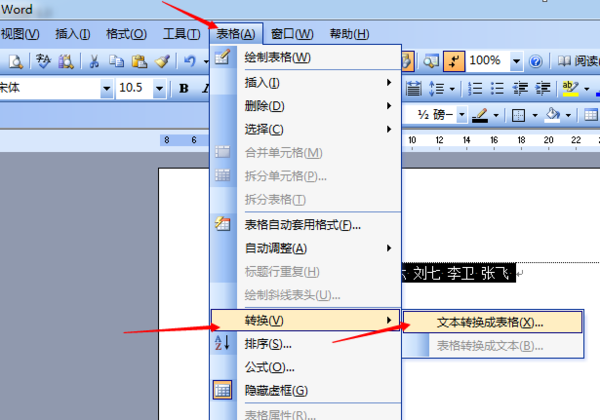
1、选择后直接转换
我们选择要转换的文本区域 B2:C6。可以看到左上角出现了一个感叹号。点击并选择【转换为数字】,就可以了。
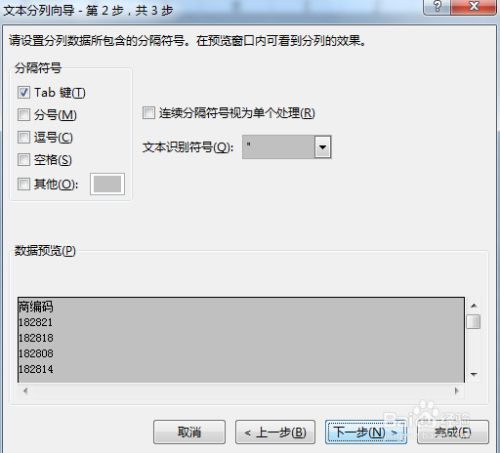
2、巧妙利用列
选择B列,[Data]-[Split ],调出分列窗口。如果不需要[下一步],只需点击[完成]威望屏幕取色王卡通风景笔刷下载,对C列执行相同的操作即可。
3、使用选择性粘贴
我们在任意空白单元格中输入数字1文本比较绿色版,然后Ctrl+C,然后选择B2:C6区域,右键【选择性粘贴】,在【操作】中选择【乘法】或【除法】。关于选择性粘贴,有很多奇妙的使用方法。有兴趣的童鞋可以看看这两篇文章
以上方法各有千秋。当有很多数据并且只有一列时,拆分成列应该是最好的。当数据量较小时,方法一和方法三都可以使用。多一种方法,多一种思路~~
Brain:嗯,我明白了~
手:你说什么?鼠标键在哪里?如何点击?
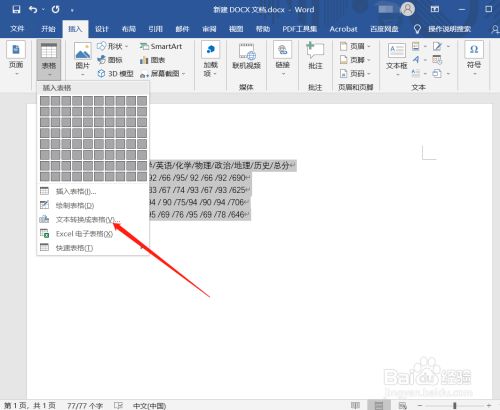
如果你不练习只是看它,你会感到头晕。多练习真的可以掌握哦~~
今天的分享就到这里了,大家生活愉快~~
同意文本比较绿色版,点赞,收藏~~~你可以拥有~~打我~~
想很好地使用 Excel?这本书必不可少~~
发表评论